5 способов исправить неработающий скриншот Steam (09.14.25)
Снимок экрана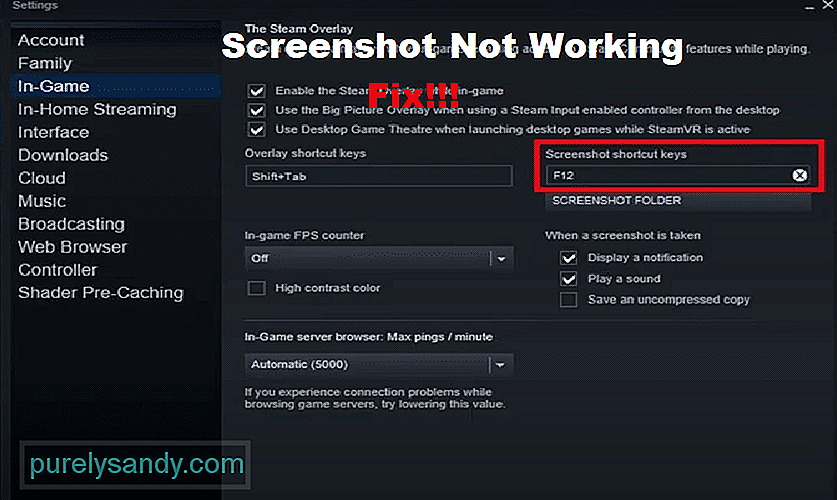 steam не работает
steam не работает Steam - очень популярная платформа, на которой компьютерные геймеры могут покупать бесчисленное количество игр. Помимо того, что он является интернет-магазином, он также имеет целую платформу, через которую можно играть в эти игры. Через Steam игрокам также разрешено вести социальный профиль, где они могут отслеживать своих друзей, а также общаться с ними.
Игра в игры через Steam имеет множество преимуществ. Из множества льгот, предоставляемых Steam, одной замечательной функцией является возможность делать снимки экрана ваших любимых игр.
Как исправить неработающие скриншоты Steam?Сделать снимки экрана в Steam так же просто, как нажать клавишу F12, некоторые пользователи вообще не могли делать снимки экрана своего игрового процесса. По словам этих игроков, всякий раз, когда они нажимают клавишу быстрого доступа к скриншоту, ничего не происходит.
Если вы тоже столкнулись с подобной проблемой, то не о чем беспокоиться. В этой статье мы объясним, как именно исправить неработающий снимок экрана Steam. Мы перечислим ряд шагов по устранению неполадок, которые помогут вам решить проблему. Итак, приступим!
Хотя у этой проблемы может быть несколько причин, наиболее распространенная из них - Steam в настоящее время не имеет необходимых разрешений для создания снимков экрана. Чтобы исправить это, вам потребуется запустить Steam от имени администратора.
Следовательно, все, что вам нужно сделать, это сначала закрыть Steam из запущенных программ. После этого щелкните правой кнопкой мыши значок Steam и выберите «Запуск от имени администратора». Теперь вы можете сделать снимок экрана игры.
Еще одно простое решение этой проблемы - просто включить параметр « Сообщество Steam в игре ». Для этого вам нужно будет перейти в свойства Steam и включить опцию.
Имейте в виду, что после выбора этих настроек вам придется перезапустить игру и Steam. Это необходимо для того, чтобы настройки вступили в силу.
Еще один способ решить эту проблему - включить опция оверлея Steam. Эту опцию также можно найти в настройках Steam. Убедитесь, что оверлей Steam всегда включен.
Переустановка Steam также может помочь в конечном итоге решить проблему. Просто не забудьте полностью удалить все содержимое Steam со своего компьютера, прежде чем пытаться переустановить приложение.
Последнее, что вы можете сделать в Чтобы исправить эту ошибку, нужно переназначить горячую клавишу, которую вы используете для создания снимков экрана. Мы также рекомендуем попробовать изменить место, где сохраняются ваши скриншоты. Все эти параметры можно найти в настройках Steam.
Итог
Не работает ли скриншот Steam ни в одной из ваших игр? Если да, то следуйте всем инструкциям, приведенным в статье, чтобы найти быстрое и легкое решение.
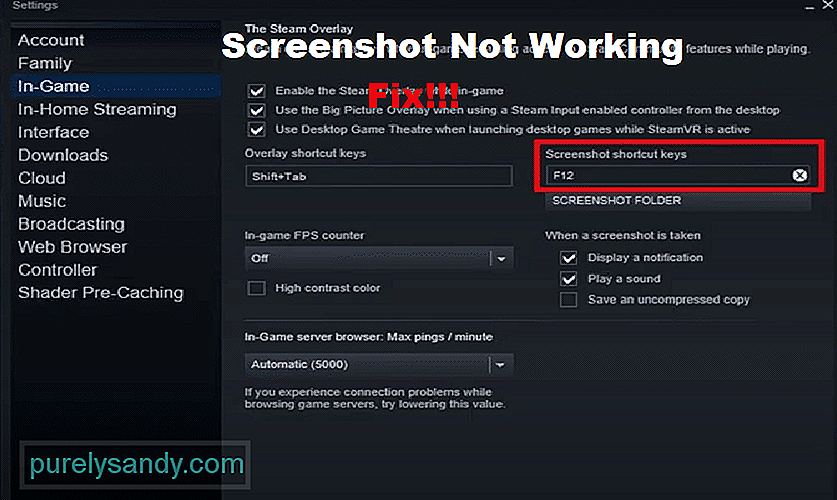
YouTube видео: 5 способов исправить неработающий скриншот Steam
09, 2025

